Cómo borrar una cuenta de LinkedIn
Autor:
Randy Alexander
Fecha De Creación:
26 Abril 2021
Fecha De Actualización:
1 Mes De Julio 2024
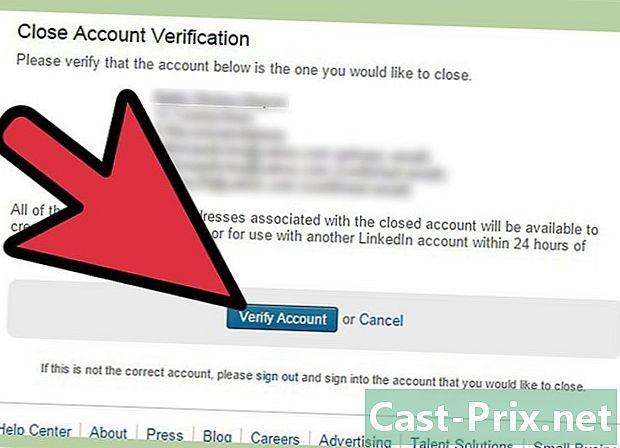
Contenido
En este artículo: cierre su cuenta Realice cambios sin cerrar su cuenta
Tener una cuenta de LinkedIn le permite conectarse con profesionales de todo el mundo, independientemente de su campo. Puede presentarse, mostrarse, buscar trabajo y comunicarse con personas que trabajan en la misma industria que usted. Si desea eliminar su cuenta de LinkedIn (lo cual es muy fácil), este artículo es para usted.
etapas
Parte 1 Cierra tu cuenta
- Inicia sesión en tu cuenta. Para comenzar, inicie sesión en la cuenta que desea eliminar y haga clic en su nombre en la esquina superior derecha de la pantalla. Debe tener en cuenta que al cerrar su cuenta de LinkedIn no podrá:
- acceder a la información personal, así como a los contactos profesionales que figuran en el sitio web de LinkedIn,
- tener su perfil visible en el sitio de LinkedIn,
- Además, cuando elimine su cuenta de LinkedIn, tomará varios días antes de que su perfil y toda su información personal aparezca más en motores de búsqueda como Goggle.
-
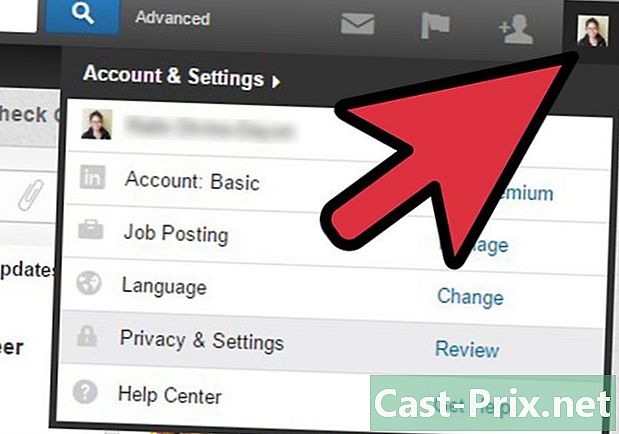
seleccionar Privacidad y configuracion. Mueva el cursor del mouse sobre la foto de su perfil que se encuentra en la parte superior derecha de la ventana del navegador y luego haga clic en la opción Privacidad y configuraciones en el menú que se abrirá.- Es posible que deba volver a iniciar sesión en su cuenta de LinkedIn para guardar su información personal.
-
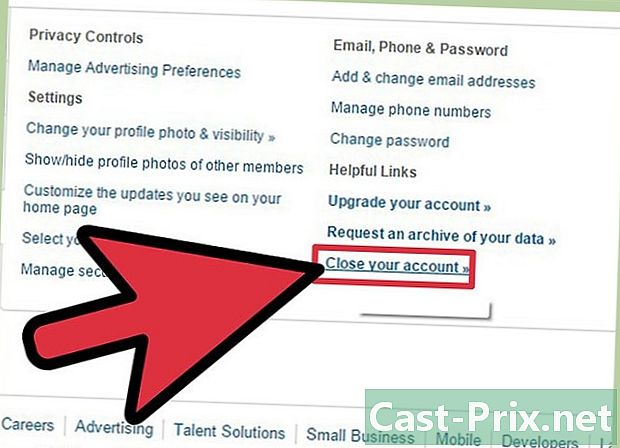
Haga clic en Cierra tu cuenta. Seleccione la opcion Cierra tu cuenta ubicado en la pestaña Cuenta en la barra lateral izquierda. -
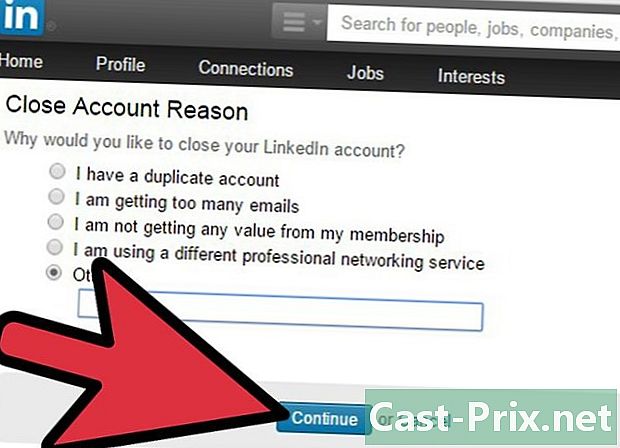
Explica el motivo de tu decisión. Explica por qué quieres eliminar tu cuenta de LinkedIn. -
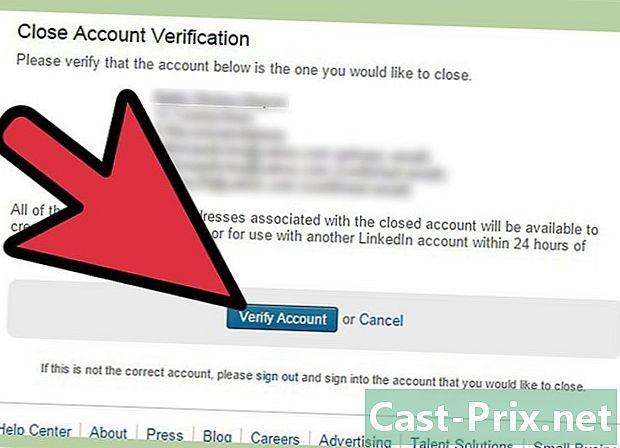
Revisa la información. En la siguiente pantalla, verifique la información de la cuenta y cuando esté listo, haga clic en Revisa la cuenta. -

Cierra tu cuenta. En la página siguiente, haga clic en la opción. Cerrar cuenta. Puede tomar hasta 72 horas para que su cuenta de LinkedIn se cierre oficialmente.
Parte 2 Haz cambios sin cerrar tu cuenta
-
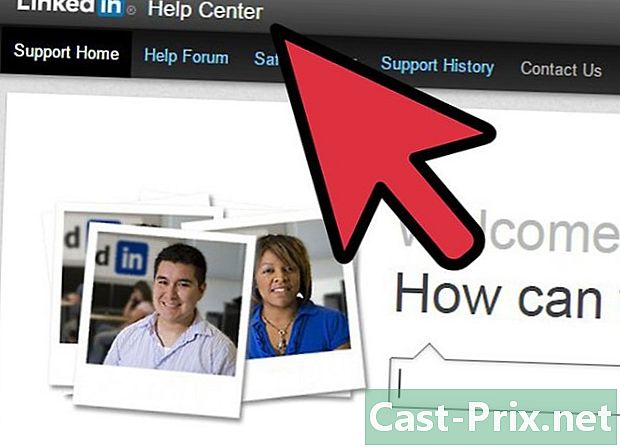
Fusionar cuentas de LinkedIn. Si tiene varias cuentas de LinkedIn asociadas con una sola dirección, si desea eliminar una, tiene la opción de ponerse en contacto con LinkedIn para fusionarlas, ya que no puede hacerlo usted mismo ya que cuentas.- La red de LinkedIn ahora le permite realizar transferencias de relaciones, pero aún no es posible transferir experiencia laboral, recomendaciones, membresías grupales e invitaciones pendientes.
-
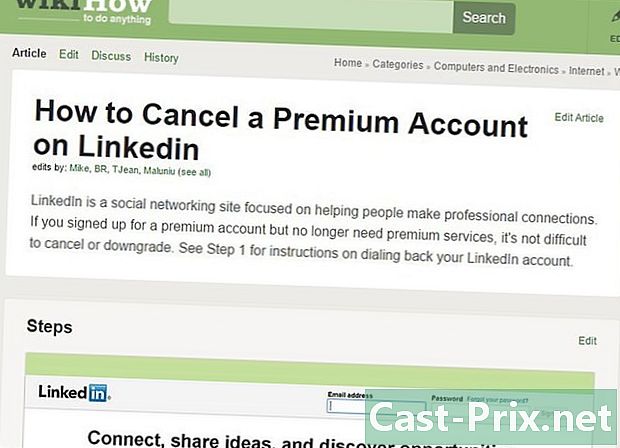
Cancelar una cuenta Premium. Si tiene una cuenta Premium y no está particularmente interesado en los privilegios disponibles para una tarifa de membresía, puede desactivar su cuenta Premium sin tener que eliminar su cuenta de LinkedIn. -
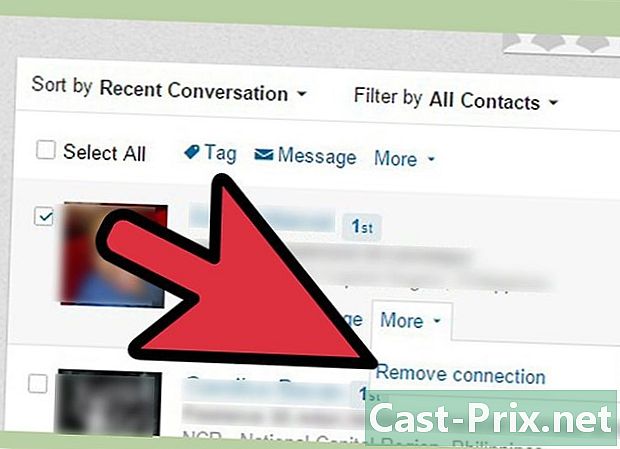
Ocultar un contacto Si tienes un contacto profesional que puede dañar tu imagen y tu reputación, tienes la oportunidad de ocultar para que sea visible solo por ti mismo. Si lo desea, también puede eliminar un contacto de una manera muy simple. -

Desactivar publicidad social. Cuando crea una cuenta de LinkedIn, la configuración predeterminada permite que LinkedIn use su imagen para promocionar el sitio. Si lo desea, tiene la opción de desactivar esta opción. Para obtener más información, consulte este artículo de : Cómo deshabilitar la publicidad social.

- Una cuenta de LinkedIn

